 Accueil
>
Comparaison de logiciels PDF
> Comment rogner un PDF dans Adobe Acrobat
Accueil
>
Comparaison de logiciels PDF
> Comment rogner un PDF dans Adobe Acrobat
Adobe Acrobat est l'un des outils PDF les plus populaires du marché. Il est intégré à des options d'édition qui vous permettent de modifier des textes, des pages et des objets. Il est donc plus facile de recadrer un PDF dans Acrobat. Dans la première section de cet article, nous vous montrons comment recadrer un PDF dans Acrobat. Plus tard, nous vous présentons comment recadrer un PDF sans Acrobat.
 100% sécurité garantie
100% sécurité garantie  100% sécurité garantie
100% sécurité garantie  100% sécurité garantie
100% sécurité garantie  100% sécurité garantie
100% sécurité garantie Comment recadrer un PDF dans Adobe Acrobat
Adobe se distingue notamment par la facilité avec laquelle il permet aux utilisateurs de numériser, modifier, partager et signer des documents à tout moment et en tout lieu. Bien qu'il soit coûteux, il vous offre un moyen sans stress de gérer vos fichiers PDF comme un professionnel.
Comment recadrer un PDF avec Adobe Acrobat
Étape 1. Tout d'abord, visitez le site web d'Adobe et téléchargez Adobe Acrobat, puis installez-le sur votre ordinateur.
Etape 2. Ensuite, ouvrez l'Adobe Acrobat installé sur votre ordinateur et ouvrez le fichier PDF. Allez dans " Fichier ", cliquez sur " Ouvrir ", et sélectionnez le fichier PDF que vous voulez recadrer.
Étape 3. Après avoir ouvert le PDF avec Adobe, allez dans les outils, et choisissez l'option "Modifier le PDF".
Étape 4. Ensuite, cliquez sur "Recadrer les pages" dans la barre d'outils secondaire et sélectionnez la zone à recadrer.
Étape 5. Ensuite, double-cliquez sur la zone sélectionnée pour définir la plage de pages. Dans la fenêtre "Définir les encadrements de page", choisissez la plage de pages que vous souhaitez recadrer, puis cliquez sur "OK" pour recadrer les pages.
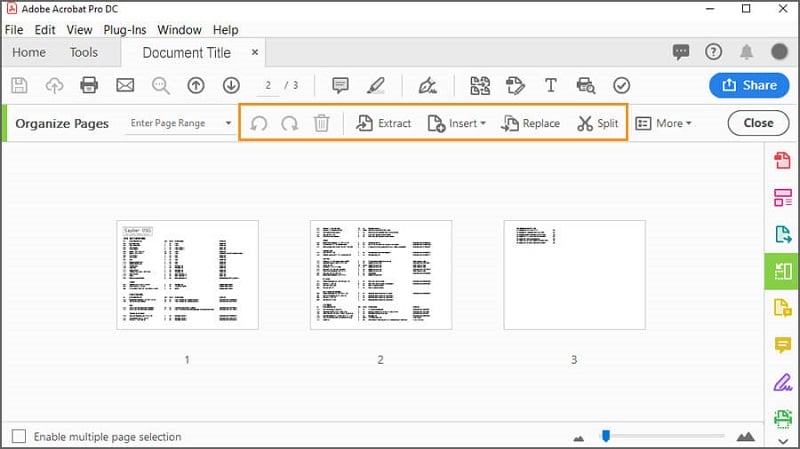
Comment recadrer un PDF sans Acrobat
L'inconvénient d'Adobe Acrobat est qu'il est coûteux, et vous souhaitez peut-être trouver un moyen abordable de recadrer les PDF sans Acrobat. Par conséquent, vous devrez utiliser la meilleure alternative, à savoir PDFelement. Cet outil vous permet non seulement de recadrer des pages mais aussi de modifier, d'annoter, d'imprimer, d'OCR, de créer, de partager et de convertir des PDF.
 100% sécurité garantie
100% sécurité garantie  100% sécurité garantie
100% sécurité garantie  100% sécurité garantie
100% sécurité garantie  100% sécurité garantie
100% sécurité garantie Étape 1. Ouvrez le fichier PDF
Ouvrez le PDFelement et cliquez sur "Ouvrir le dossier", choisissez votre fichier PDF et cliquez sur le bouton "Ouvrir" pour le télécharger.

Étape 2. Découpez le PDF
Ensuite, cliquez sur "Pages" et sélectionnez "Boîtes de page" pour obtenir l'option de recadrage.
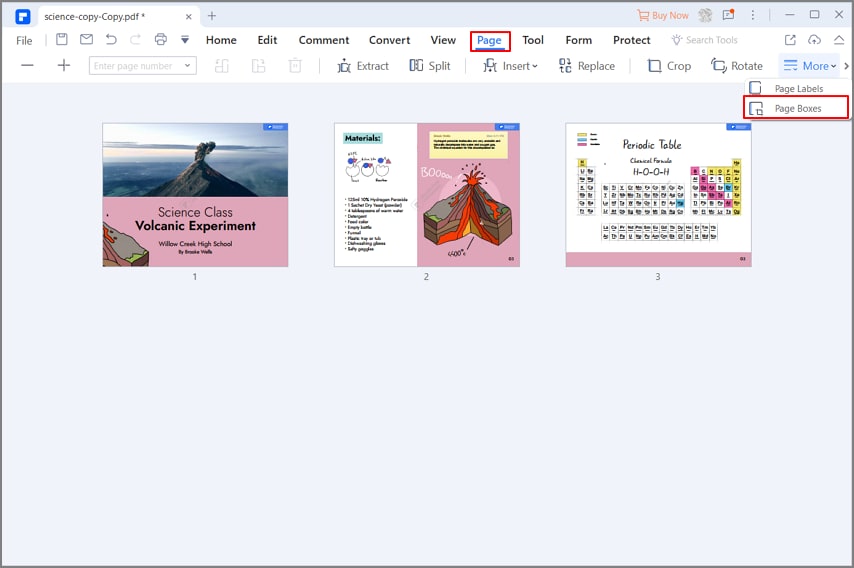
Une fenêtre de boîte de page devrait apparaître. Sélectionnez maintenant la zone à laquelle vous souhaitez appliquer le cadre de coupe, choisissez la taille de la page si vous le souhaitez, puis définissez la plage de pages.

 100% sécurité garantie
100% sécurité garantie  100% sécurité garantie
100% sécurité garantie  100% sécurité garantie
100% sécurité garantie  100% sécurité garantie
100% sécurité garantie Étape 3. Enregistrer le fichier PDF
Après cela, allez dans le menu principal et cliquez sur l'icône "Enregistrer" pour recadrer les pages sans Adobe.
Comment recadrer un PDF sans Acrobat
PDFelement vous propose également une deuxième façon sur la façon de recadrer le PDF sans Acrobat. Il suffit de suivre les étapes ci-dessous.
 100% sécurité garantie
100% sécurité garantie  100% sécurité garantie
100% sécurité garantie  100% sécurité garantie
100% sécurité garantie  100% sécurité garantie
100% sécurité garantie Étape 1. Ouvrez le fichier PDF
Ouvrez PDFelement et cliquez sur "Ouvrir le fichier" pour choisir et télécharger un fichier PDF.

Étape 2. Recadrer le PDF
Après cela, cliquez sur Pages, et cette fois-ci, sélectionnez l'option " Recadrer les pages ". De là, vous pouvez sélectionner la section que vous voulez recadrer sur une page. Ensuite, vous devez entrer la plage de pages et cliquer sur "OK".
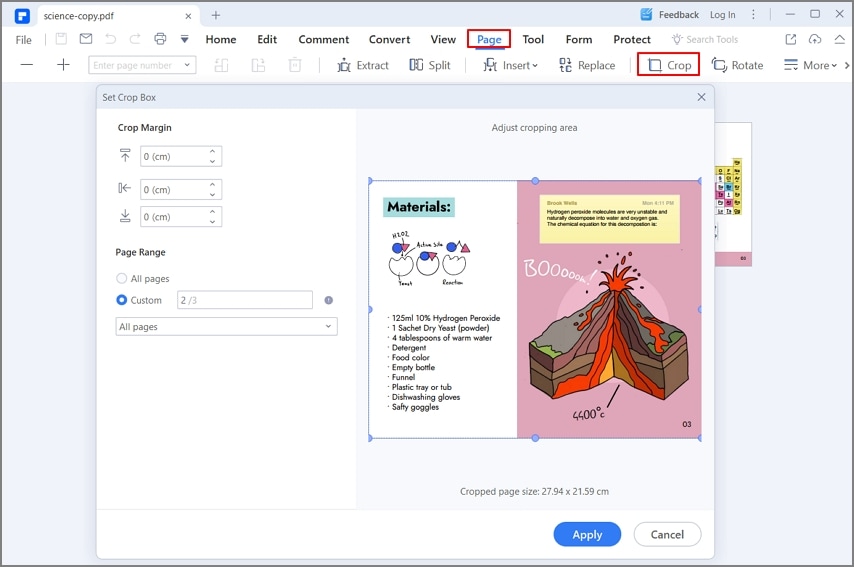
 100% sécurité garantie
100% sécurité garantie  100% sécurité garantie
100% sécurité garantie  100% sécurité garantie
100% sécurité garantie  100% sécurité garantie
100% sécurité garantie Étape 3. Enregistrer le fichier PDF
Enfin, cliquez sur le bouton "Enregistrer" du menu pour recadrer le PDF tel que défini.
Téléchargement gratuit or Acheter PDFelement right now!
Téléchargement gratuit or Acheter PDFelement right now!
Essai gratuit right now!
Essai gratuit right now!

 100% sécurisé |
100% sécurisé |




Clara Durand
chief Editor